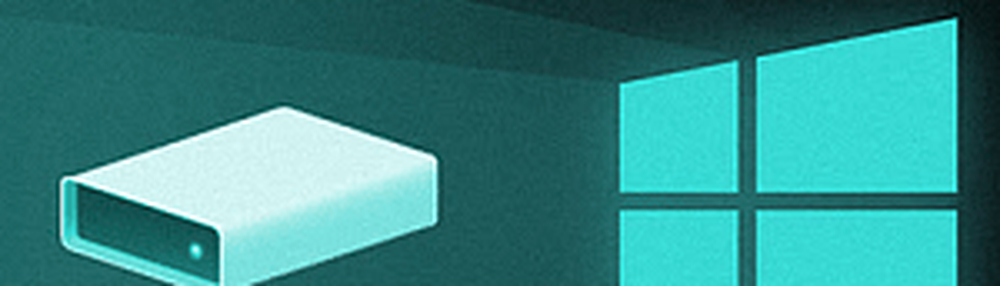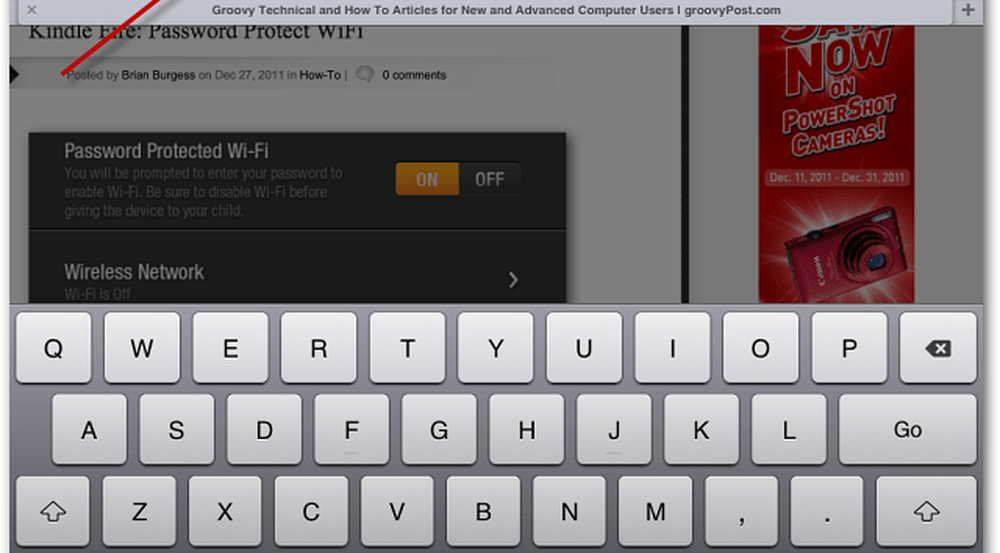Faire que les barres de défilement soient toujours affichées et désactiver la transparence dans Windows 10


Garder les barres de défilement toujours visibles
Dans les versions mises à jour de Windows 10, les barres de défilement sont configurées pour se masquer automatiquement lorsque vous n'êtes pas actif avec une fenêtre ouverte. C'est un exemple de contrôles conscients qui n'apparaissent qu'en cas de besoin. Lorsque vous déplacez la souris au bord d'une fenêtre, il y a une légère hésitation pendant que la barre de défilement apparaît. Cela prend un peu de temps pour s'y habituer. Et si vous êtes nouveau dans Windows 10 et que vous êtes habitué à un certain rythme dans votre flux de travail, vous n'êtes peut-être pas un fan. La chose intéressante est que vous pouvez rendre les barres de défilement toujours visibles.
Se diriger vers Paramètres> Facilité d'accès> Affichage et faites défiler jusqu'à la section «Simplifier et personnaliser Windows» et désactivez le commutateur «Masquer automatiquement les barres de défilement dans Windows». A partir de maintenant, les barres de défilement seront toujours visibles même si vous n'êtes pas engagé dans une fenêtre.

Désactiver la transparence du design Fluent
Si vous n'êtes pas fan de l'effet translucide ou transparent qui fait partie de Fluent Design, vous pouvez le désactiver. Pour ce faire, dirigez-vous vers Paramètres> Personnalisation> Couleurs et faites défiler un peu et sous la section «Plus d'options», où vous pouvez désactiver le commutateur «Effets de transparence». Non seulement cela tue l'apparence translucide des fenêtres ouvertes, mais il supprime une grande partie de l'expérience Fluent Design partout.

Le nouveau système de conception Fluent continuera d'évoluer avec le temps et inclura de nouvelles fonctionnalités et capacités pour Windows 10. Lorsque cela se produira, nous ne manquerons pas de vous en informer. Encore une fois, toutes les nouvelles améliorations de Fluent Design ne réjouiront pas tout le monde. Heureusement, à partir de Windows 10 1803, Microsoft offre aux utilisateurs la possibilité de gérer le comportement de certains éléments du système. Si vous avez un conseil pour utiliser le nouveau design, visitez nos forums Windows 10 pour plus de discussions..